在 Microsoft Word 中复制页面的多种方法
在处理 Microsoft Word 文档时,您可能出于多种原因需要复制页面,特别是在设计模板时。 本文将详细介绍如何在 Word 中轻松实现页面复制。
插入空白页或分页符
如果您的目标只是添加空白页面,而不是复制现有页面,您可以直接在功能区栏中找到“插入”选项卡,然后选择“空白页”来插入新页。
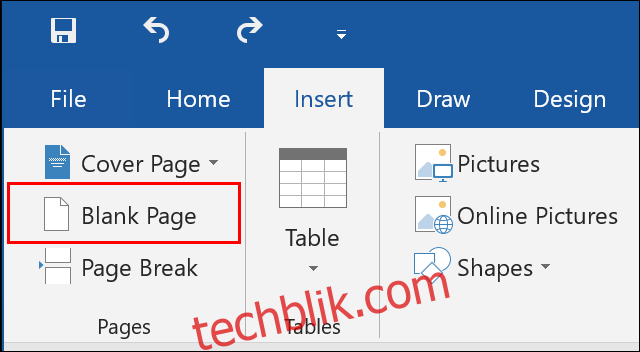
另外,若要分割现有文档,则可使用分页符。 这会将分页符后的内容移动到下一页。
要插入分页符,请先将光标定位在希望插入分页符的位置。 然后,在“插入”选项卡中,选择“分页符”。
若未直接显示,您可能需要在“页面”部分找到该按钮。
复制单页文档中的页面
在 Word 中直接复制页面的方式并非一键式操作。 您需要先复制页面的内容,然后创建一个新页面,最后将复制的内容粘贴到新页面中。
如果您处理的是单页文档,您可以利用一些快捷方式来辅助您操作。
复制页面内容
首先,需要选中页面上的所有内容。 您可以使用鼠标拖动来选择,或者使用快捷键 Ctrl + A 来快速选中整个页面的内容。
接着,您需要复制选中的内容。 您可以使用快捷键 Ctrl + C 或右键单击所选区域,然后点击“复制”。
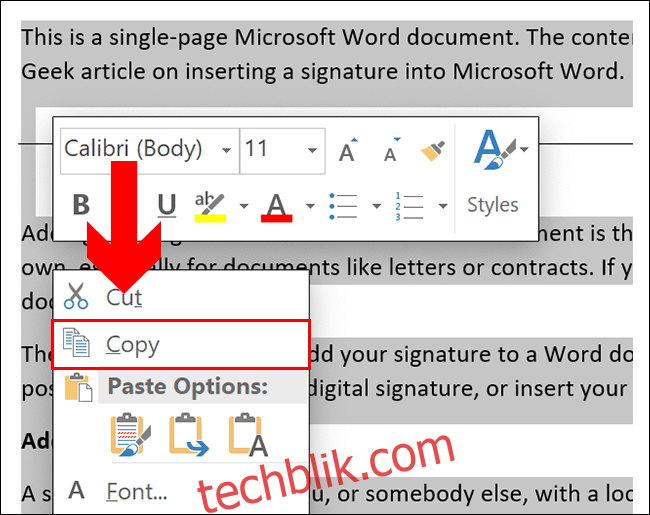
插入新页面并粘贴内容
在剪贴板中存储了单页文档的内容后,您需要先插入一个新页面,然后再粘贴内容。 这样,您就有了两个相同的页面。
首先,在功能区栏中点击“插入”选项卡中的“空白页”。如果光标没有自动跳转到新页面,请手动滚动并点击新页面。
在新页面中,使用快捷键 Ctrl + V 将之前复制的内容粘贴到新页面。 您也可以选择右键单击,然后从“粘贴”选项中选择一种。
为了保持原有格式,建议选择“保留源格式”。
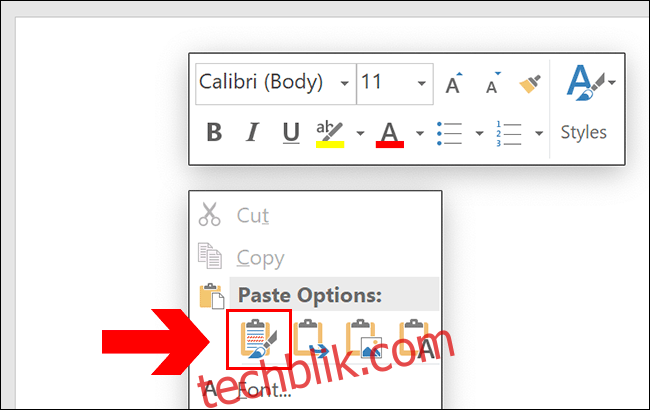
现在,您复制的页面内容就被成功地插入到新页面中了,从而实现了页面复制的效果。
复制多页文档中的页面
复制多页文档中的页面过程与复制单页文档相似,但在插入新页面之前,您需要注意光标的位置。
和单页文档一样,您首先需要复制想要复制的页面的内容。 然而,您不能再使用 Ctrl + A 来选择全部内容,因为这将选中整个文档的内容。
您需要使用鼠标光标来选择单个页面的内容。 将光标放置在页面开头,然后向下拖动直到页面末尾。
到达页面末尾时停止拖动。
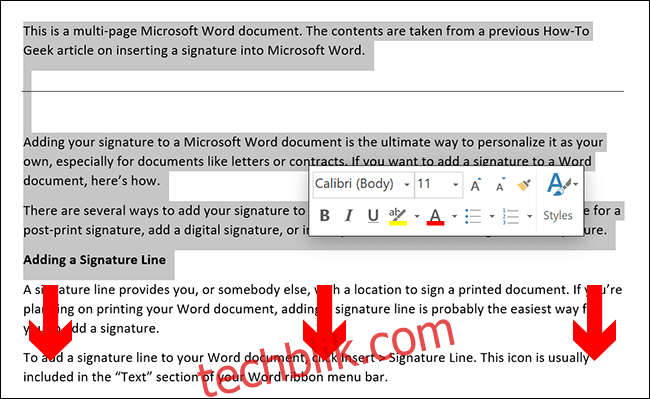
在复制页面内容(使用 Ctrl + C 或右键单击 > 复制)之前,请确保光标定位在正确的位置,准备好在下方创建新页面。
在粘贴内容前先插入新页面(“插入”>“空白页”),然后使用 Ctrl + V 或右键单击 > 选择“保留源格式”进行粘贴。
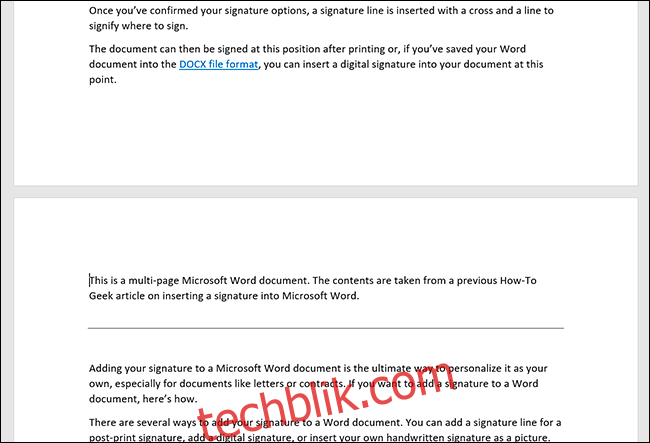
通过上述步骤,您就成功地复制了单个页面,得到了与原始页面内容完全一致的副本。